Cách khắc phục tình trạng chuột máy tính bị đơ hoặc liệt
Nội dung bài viết
Chuột máy tính là công cụ không thể thiếu trong học tập và làm việc. Tuy nhiên, nếu chuột của bạn bị đơ hoặc liệt, đừng lo lắng! Bài viết này sẽ hướng dẫn bạn những cách xử lý hiệu quả nhất để khắc phục vấn đề này.

I. Nguyên nhân dẫn đến tình trạng chuột máy tính bị đơ hoặc liệt
Máy tính là hệ thống phức tạp với nhiều linh kiện, vì vậy không tránh khỏi xung đột hoặc lỗi hệ thống. Khi một thành phần gặp sự cố, nó có thể gây ra những vấn đề không mong muốn. Dưới đây là những nguyên nhân chính dẫn đến tình trạng chuột máy tính bị đơ hoặc liệt:
- Cảm biến chuột bị lỗi
- Dây chuột bị đứt hoặc hư hỏng
- Cổng USB trên máy tính gặp vấn đề
- Trackpad hỏng (đối với Laptop)
- Máy tính thiếu Driver
- Một số nguyên nhân khác

Vấn đề chuột máy tính bị đơ hoặc liệt không còn xa lạ với người dùng, và cách khắc phục thường khá đơn giản. Trong nhiều trường hợp, chỉ cần vài thao tác nhỏ là bạn có thể khắc phục nhanh chóng.
II. Cách khắc phục tình trạng chuột máy tính bị đơ hoặc liệt
Tùy thuộc vào nguyên nhân gây lỗi, chúng ta sẽ áp dụng các phương pháp khắc phục khác nhau để đạt hiệu quả tốt nhất. Nếu chưa xác định được lỗi, bạn có thể thử lần lượt các cách sau:
1. Khởi động lại máy tính
Khi gặp sự cố với máy tính, bước đầu tiên bạn nên thử là khởi động lại máy 1-2 lần để kiểm tra xem lỗi có được khắc phục không. Đôi khi, việc chuột không nhận tín hiệu, bị đơ hoặc giật lag có thể xuất phát từ hệ điều hành. Khởi động lại máy sẽ giúp thiết lập lại hệ thống, có thể giải quyết vấn đề. Nếu sau nhiều lần thử mà chuột vẫn không hoạt động, hãy chuyển sang phương pháp khác.
2. Ngắt và kết nối lại chuột
Với máy tính để bàn, chuột thường kết nối qua cổng USB. Nếu chuột bị đơ hoặc lag, hãy thử rút dây USB và cắm lại. Bạn cũng có thể thử chuyển sang cổng USB khác trên máy tính để tạo kết nối mới. Thông thường, việc chuột không di chuyển được có thể do xung đột cổng kết nối, và chỉ cần thay đổi cổng cắm là vấn đề sẽ được giải quyết.
3. Khởi động lại Touchpad trên Laptop
Trên Laptop, Touchpad (chuột cảm ứng) là công cụ không thể thiếu. Tuy nhiên, nhiều người dùng gặp phải tình trạng Touchpad bị đơ, giật lag hoặc không hoạt động. Đừng lo lắng, bạn hoàn toàn có thể khởi động lại Touchpad thông qua phím tắt hoặc cài đặt để khắc phục vấn đề này.
Khởi động lại Touchpad bằng phím tắt:
- Nhấn tổ hợp phím FN + Phím chức năng từ F1 đến F12 (tìm phím có biểu tượng Touchpad).
Khởi động lại Touchpad trong cài đặt Windows:
- Nhấn tổ hợp phím Windows + I để mở cài đặt Windows.
- Chọn Devices ➞ Devices Settings ➞ Touchpad ➞ Touchpad On/Off để bật/tắt Touchpad.
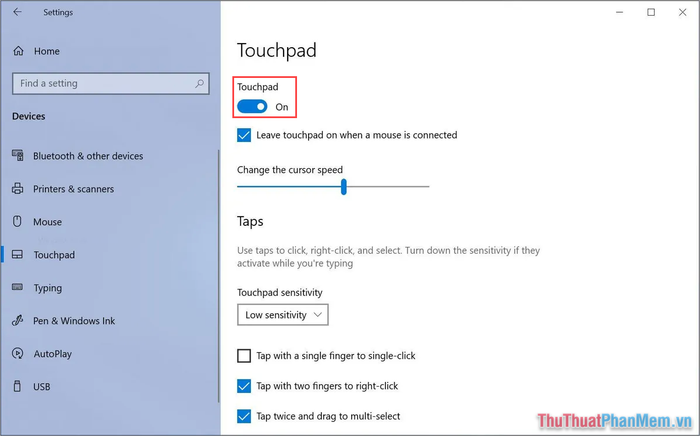
4. Kiểm tra cảm biến trên chuột

Chuột quang hiện đại đều sử dụng cảm biến để nhận diện chuyển động. Cảm biến này thường phát sáng màu đỏ hoặc xanh dưới đáy chuột. Bạn có thể quan sát cảm biến để xác định xem chuột còn hoạt động ổn định hay không.
Tuy nhiên, việc kiểm tra cảm biến trên chuột hiện nay không còn chính xác cao do nhiều nhà sản xuất đã chuyển sang công nghệ cảm biến quang không phát sáng, khó nhận biết bằng mắt thường.
5. Kiểm tra Pin đối với chuột không dây

Chuột không dây hoạt động dựa trên sóng kết nối và nguồn năng lượng từ Pin. Khi Pin yếu hoặc hết, chuột sẽ không thể kết nối và hoạt động. Nếu bạn đang dùng chuột không dây, hãy sạc Pin hoặc thay Pin mới để kiểm tra xem chuột đã hoạt động bình thường chưa.
6. Thay đổi cổng USB kết nối
Theo khảo sát, 70% lỗi chuột thường xuất phát từ cổng USB trên máy tính. Sau thời gian dài sử dụng, cổng USB dễ bị han gỉ do thời tiết, làm giảm chất lượng kết nối giữa chuột và máy tính. Để khắc phục, bạn chỉ cần thay đổi cổng USB kết nối khác trên máy tính.
7. Kiểm tra bề mặt sử dụng chuột
Đối với chuột quang hoặc laser, bề mặt sử dụng đóng vai trò quan trọng. Một bề mặt phẳng, không phản chiếu và không xuyên thấu sẽ giúp chuột hoạt động mượt mà. Hãy thử thay đổi tấm lót chuột để kiểm tra xem vấn đề có được giải quyết không.
8. Xung đột kết nối giữa các thiết bị
Khi máy tính kết nối quá nhiều thiết bị ngoại vi như bàn phím, máy in, chuột, tay cầm, webcam,... qua cổng USB, lỗi xung đột có thể xảy ra. Để khắc phục, hãy tháo tất cả thiết bị và chỉ cắm chuột vào cổng USB để kiểm tra. Nếu chuột hoạt động ổn định, hãy kết nối lại từng thiết bị một để xác định nguyên nhân gây xung đột.
9. Chuột bị lỗi do hệ điều hành

Hệ điều hành là nền tảng giúp thiết bị hoạt động ổn định. Nếu hệ điều hành gặp vấn đề hoặc thiếu tài nguyên, lỗi chuột có thể xảy ra. Để kiểm tra, hãy sử dụng một chuột khác đang hoạt động tốt. Nếu chuột thay thế vẫn không hoạt động, khả năng cao máy tính của bạn đang gặp vấn đề về hệ điều hành.
10. Máy tính bị nhiễm Virus

Một số loại Virus không phá hủy hoàn toàn máy tính nhưng có thể gây ra tình trạng giật lag, đơ chuột, khiến máy tính khó sử dụng. Những Virus này thường tấn công một phần hệ điều hành, gây ra nhiều phiền toái. Trong trường hợp này, giải pháp duy nhất là cài đặt lại hệ điều hành để khắc phục.
11. Chuột máy tính bị hỏng
Trong trường hợp xấu nhất, chuột của bạn có thể đã hỏng và không thể sử dụng tiếp. Hãy thử thay thế bằng một chuột khác để kiểm tra. Nếu chuột mới hoạt động tốt, điều này cho thấy chuột cũ đã hỏng và cần được sửa chữa hoặc thay thế. Với chuột giá rẻ, bạn nên thay mới để đảm bảo kết nối ổn định. Còn với chuột gaming cao cấp, sửa chữa là lựa chọn hợp lý để tiếp tục sử dụng.
Bài viết này từ Tripi đã chia sẻ các cách xử lý khi chuột máy tính bị đơ hoặc liệt. Chúc bạn một ngày làm việc hiệu quả và vui vẻ!
Có thể bạn quan tâm

Màu sắc nào sẽ mang lại may mắn cho 12 con giáp trong năm 2021? Hãy cùng khám phá!

Hoa kiều mạch là một loài hoa nổi bật với vẻ đẹp dịu dàng, tượng trưng cho sức mạnh và sự bền bỉ. Khám phá những điều thú vị về nguồn gốc và cách thức chăm sóc để hoa kiều mạch nở đẹp nhất.

Free Fire OB26 chính thức trình làng với loạt nhân vật mới lạ và chuỗi sự kiện đặc sắc

7 Thiên Đường Cafe Hoa Lãng Mạn Giữa Lòng Hà Nội

10 Dòng Kem Nền Tuyệt Hảo Cho Mọi Loại Da - Đánh Thức Nét Đẹp Rạng Ngời


